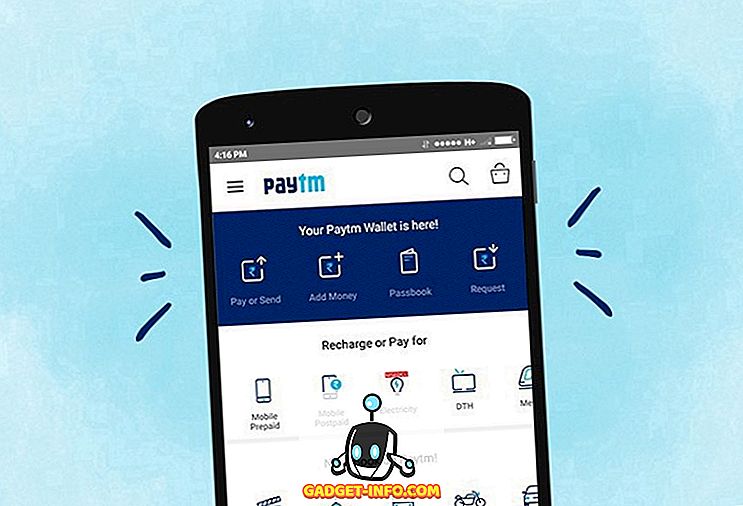Microsoft gần đây đã cố gắng hợp nhất nền tảng Xbox và Windows bằng cách phá vỡ rào cản Console-PC đã tồn tại trong nhiều thập kỷ, sử dụng Universal Windows Platform. Trong cuộc họp báo của Microsoft tại E3 2016, gã khổng lồ Redmond đã nói rõ rằng các tựa game bên đầu tiên của họ cũng sẽ được cung cấp cho nền tảng Windows 10. Điều này có nghĩa là sẽ không còn trò chơi nào dành riêng cho bảng điều khiển Xbox One nữa. Ngoài ra, với việc phát hành Windows 10, Microsoft cho phép bạn truyền trực tiếp các trò chơi Xbox của mình tới bất kỳ thiết bị nào chạy Windows 10, bất kể đó là máy tính xách tay, máy tính bảng hay máy tính để bàn. Bây giờ, bạn không phải lo lắng về việc cha mẹ của bạn lấy điều khiển từ xa để xem các kênh tin tức hoặc chương trình TV trong khi bạn đang chơi các trò chơi yêu thích trên Xbox. Hôm nay, chúng tôi sẽ giúp bạn điều đó. Vì vậy, không có gì khó chịu, hãy tiếp tục đến phần thú vị nơi chúng tôi cho bạn biết chính xác cách bạn có thể chơi các trò chơi Xbox One trên PC của mình:
1. Cập nhật chương trình cơ sở
Trước hết, hãy đảm bảo bạn đang chạy phiên bản Windows 10 mới nhất trên PC và cũng đảm bảo cập nhật chương trình cơ sở trên Xbox One nếu bạn đang dùng phiên bản cũ hơn. Điều này là hoàn toàn quan trọng cho các thủ tục để làm việc đúng. Vì vậy, xin vui lòng thậm chí không bỏ qua bước này trước khi tiếp tục bước tiếp theo.
Để thực hiện việc này, chỉ cần nhập Cập nhật vào thanh tìm kiếm Cortana và nhấp vào Kiểm tra Cập nhật Cập nhật . Microsoft tự động cập nhật chương trình cơ sở Xbox One của bạn miễn là bạn được kết nối với internet. Chỉ cần kiểm tra kỹ bằng cách vào Cài đặt -> Hệ thống -> Thông tin bảng điều khiển và xem nó có trên phiên bản mới nhất không.

2. Cho phép truyền phát trò chơi
Bạn nên cho phép Xbox One truyền phát trò chơi sang các thiết bị khác để truyền phát trò chơi sang PC Windows 10 của bạn. Điều này có thể được thực hiện trên Xbox của bạn bằng cách đi tới Cài đặt -> Tùy chọn -> DVR trò chơi & phát trực tuyến và bật tùy chọn cho biết Truyền cho phép phát trực tuyến trò chơi sang các thiết bị khác .

3. Kết nối với Xbox One của bạn từ PC
Mở ứng dụng Xbox trên PC Windows 10 của bạn và để thêm Xbox One của bạn, hãy nhấp vào biểu tượng Kết nối ngay phía trên biểu tượng Gear trong ứng dụng Xbox. Bây giờ, Xbox One của bạn sẽ được liệt kê trong các thiết bị có sẵn để kết nối. Nếu nó không hiển thị, chỉ cần nhập địa chỉ IP của bàn điều khiển của bạn để tìm kiếm thiết bị theo cách thủ công và thêm nó. Có thể lấy địa chỉ IP bằng cách đi tới Cài đặt -> Mạng -> Cài đặt nâng cao trên bảng điều khiển của bạn.

4. Kết nối bộ điều khiển Xbox One với PC
Bộ điều khiển Xbox One của bạn có thể dễ dàng kết nối với PC bằng kết nối micro-USB với USB có dây . Nếu bạn muốn kết nối không dây, bạn cần có Bộ điều hợp không dây Xbox One cho Windows, về cơ bản là một khóa để kết nối với bộ điều khiển của bạn qua băng tần không dây 2, 4 Ghz.
Bộ điều khiển Xbox One S mới hơn có tích hợp Bluetooth, vì vậy nếu PC của bạn có tích hợp Bluetooth, bạn có thể kết nối trực tiếp mà không cần khóa. Ngoài ra, nếu bạn có Bộ điều khiển Xbox Elte, bạn có thể tải xuống ứng dụng Phụ kiện Xbox từ Cửa hàng Windows để ánh xạ các nút và định cấu hình bộ điều khiển của bạn.

5. Truyền phát và chơi các trò chơi Xbox One trên PC Windows 10 của bạn
Nếu bạn đã thực hiện đúng tất cả các bước trước đó, giờ đây bạn có thể nhấp vào Stream Stream Stream trong ứng dụng Xbox và bắt đầu chơi tất cả các trò chơi Xbox trên PC của bạn. Bạn có thể điều chỉnh chất lượng phát trực tuyến trong ứng dụng Xbox bằng cách đi tới Cài đặt -> Xbox One -> Mức mã hóa video dưới chất lượng phát trực tuyến. Theo mặc định, nó được đặt thành Trung bình . Nhưng bạn có thể thay đổi nó thành Thấp, Cao hoặc Rất cao, tùy thuộc vào băng thông kết nối của bạn.

Trong khi bạn đang phát trực tuyến, có một thanh công cụ được hiển thị gần phía trên màn hình hiển thị một số tùy chọn bao gồm tùy chọn dừng luồng và khả năng bật / tắt micrô của bạn. Chà, đó là cách bạn thiết lập Xbox One để chơi tất cả các trò chơi của nó trực tiếp từ PC.
XEM CSONG: Xbox Project Scorpio: Mọi thứ bạn cần biết
Truyền phát trò chơi Xbox One sang PC của bạn
Điều này đặc biệt dành cho tất cả người dùng Xbox ngoài kia, những người không thể chơi các trò chơi trên bảng điều khiển của họ trong phòng khách chủ yếu là do khách, cha mẹ hoặc TV bị hỏng. Nếu bạn không có Xbox, hãy chia sẻ bài viết này với bạn bè của bạn, vì bạn có thể giúp họ rất nhiều. Tuy nhiên, nếu bạn đã có Xbox, hãy cho chúng tôi biết bài viết này đã giúp bạn như thế nào bằng cách bỏ một vài từ trong phần bình luận bên dưới. Đừng lo lắng cho người dùng PlayStation, vì chúng tôi sẽ giúp các bạn chơi các trò chơi yêu thích của bạn trực tiếp trên PC và điện thoại thông minh của bạn rất sớm. Vậy nên hãy chờ trong giây lát.